Introduction
Ce document décrit comment configurer un tunnel VPN de site à site basé sur une route statique sur un FTD géré par FDM.
Conditions préalables
Exigences
Cisco vous recommande de prendre connaissance des rubriques suivantes :
- Compréhension de base du fonctionnement d'un tunnel VPN.
- Connaissances préalables de la navigation dans Firepower Device Manager (FDM).
Composants utilisés
Les informations contenues dans ce document sont basées sur les versions de logiciel suivantes :
- Cisco Firepower Threat Defense (FTD) version 7.0 géré par Firepower Device Manager (FDM).
The information in this document was created from the devices in a specific lab environment. All of the devices used in this document started with a cleared (default) configuration. Si votre réseau est en ligne, assurez-vous de bien comprendre l’incidence possible des commandes.
Informations générales
Le VPN basé sur la route permet de déterminer le trafic intéressant à chiffrer, ou à envoyer sur le tunnel VPN, et d'utiliser le routage du trafic au lieu de la politique/liste d'accès comme dans le VPN basé sur la politique ou la crypto-carte. Le domaine de chiffrement est configuré pour autoriser tout trafic qui entre dans le tunnel IPsec. Les sélecteurs de trafic local et distant IPsec sont définis sur 0.0.0.0/0.0.0.0. Cela signifie que tout trafic acheminé dans le tunnel IPsec est chiffré quel que soit le sous-réseau source/de destination.
Ce document se concentre sur la configuration de l'interface SVTI (Static Virtual Tunnel Interface).

Remarque : Aucune licence supplémentaire n'est nécessaire, le VPN basé sur la route peut être configuré en mode sous licence ainsi qu'en mode d'évaluation. Sans la conformité du chiffrement (fonctionnalités d'exportation contrôlée activées), seul DES peut être utilisé comme algorithme de chiffrement.
Étapes de configuration sur FDM
Étape 1. Accédez à Périphérique > Site à site.
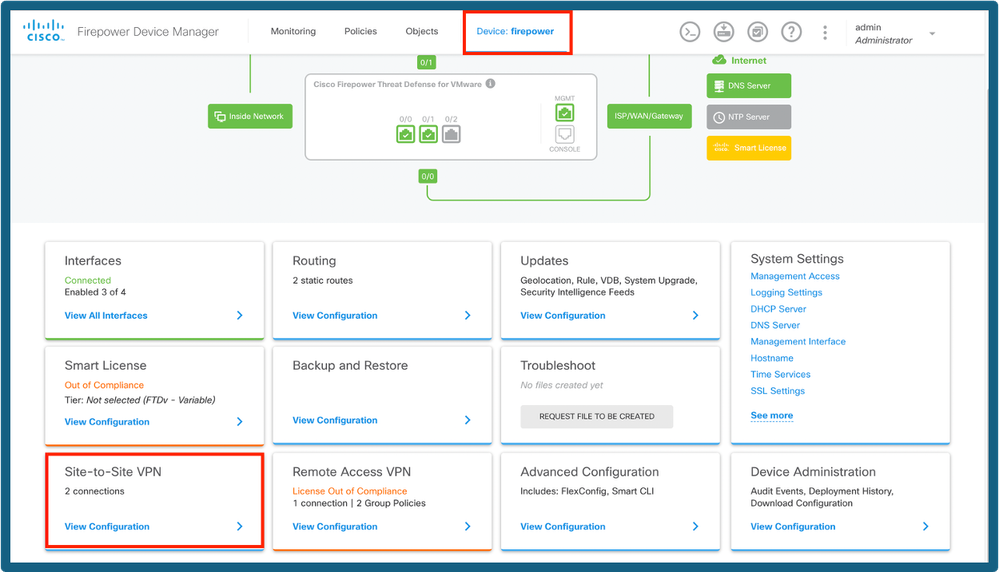 Tableau de bord FDM
Tableau de bord FDM
Étape 2. Cliquez sur l'icône + pour ajouter une connexion de site à site.
 Ajouter une connexion S2S
Ajouter une connexion S2S
Étape 3. Fournissez un nom de topologie et sélectionnez le type de VPN comme VTI (Route Based).
Cliquez sur Local VPN Access Interface, puis cliquez sur Create new Virtual Tunnel Interface ou sélectionnez-en une dans la liste qui existe.
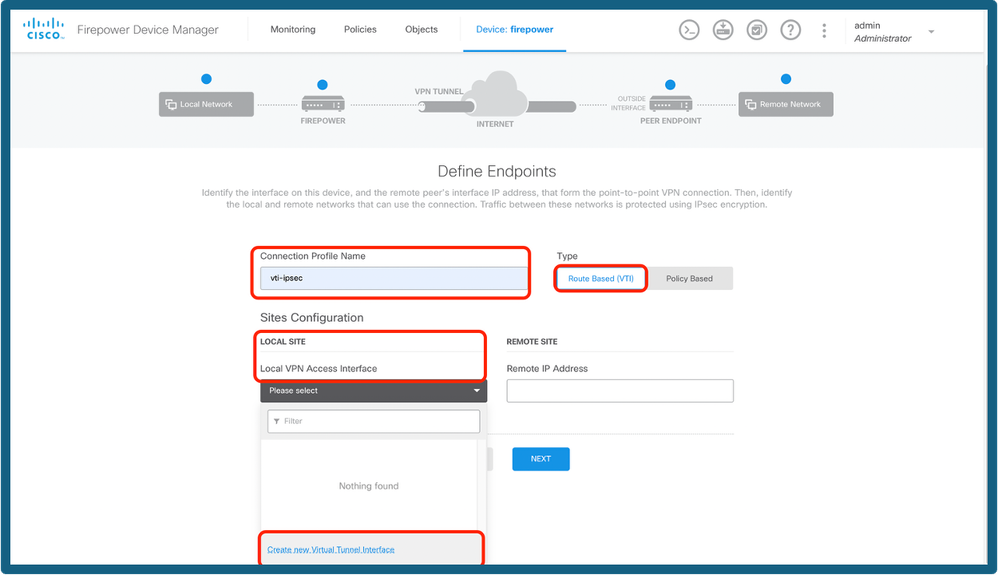 Ajouter une interface de tunnel
Ajouter une interface de tunnel
Étape 4 : définition des paramètres de la nouvelle interface de tunnel virtuel Click OK.
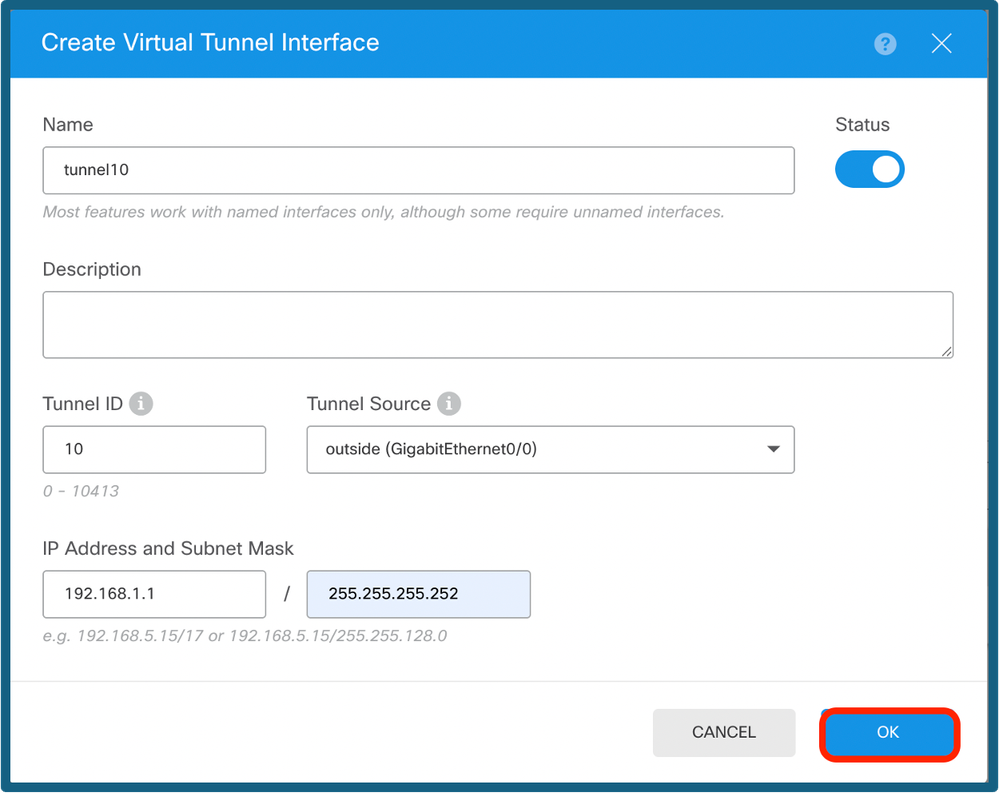 Configuration VTI
Configuration VTI
Étape 5. Choisissez le VTI nouvellement créé ou un VTI qui existe sous Virtual Tunnel Interface.Fournissez l'adresse IP distante.
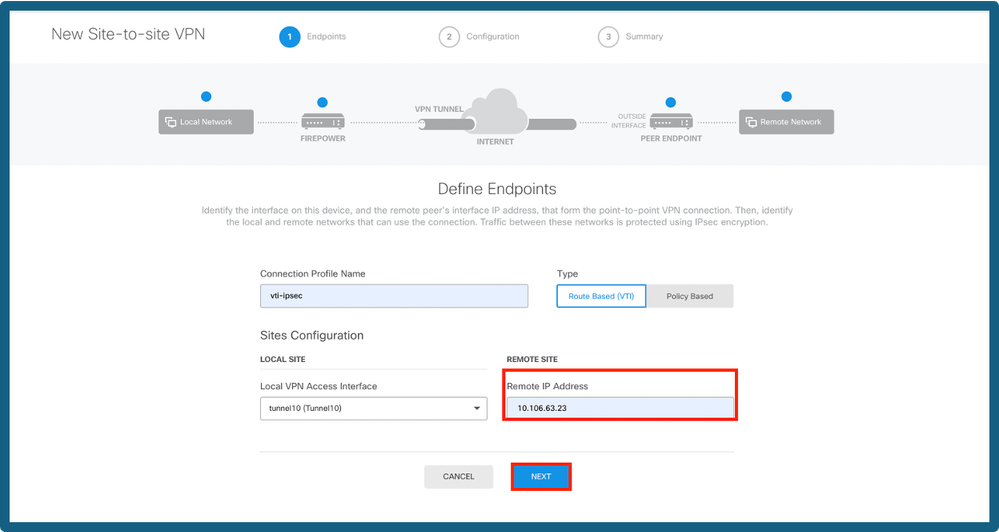 Ajouter une adresse IP homologue
Ajouter une adresse IP homologue
Étape 6. Choisissez la version IKE et choisissez le bouton Edit pour définir les paramètres IKE et IPsec comme indiqué dans l'image.
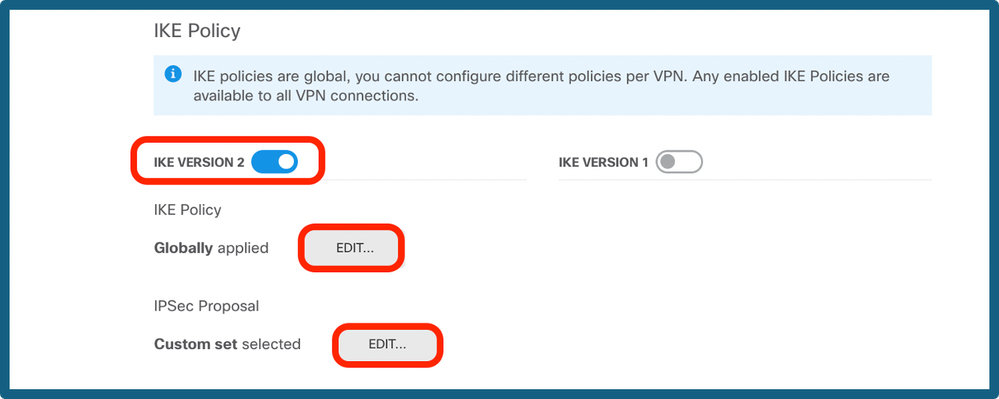 Configuration de la version IKE
Configuration de la version IKE
Étape 7a. Choisissez le bouton IKE Policy comme illustré dans l'image et cliquez sur le bouton ok ou sur Create New IKE Policy, si vous souhaitez créer une nouvelle stratégie.
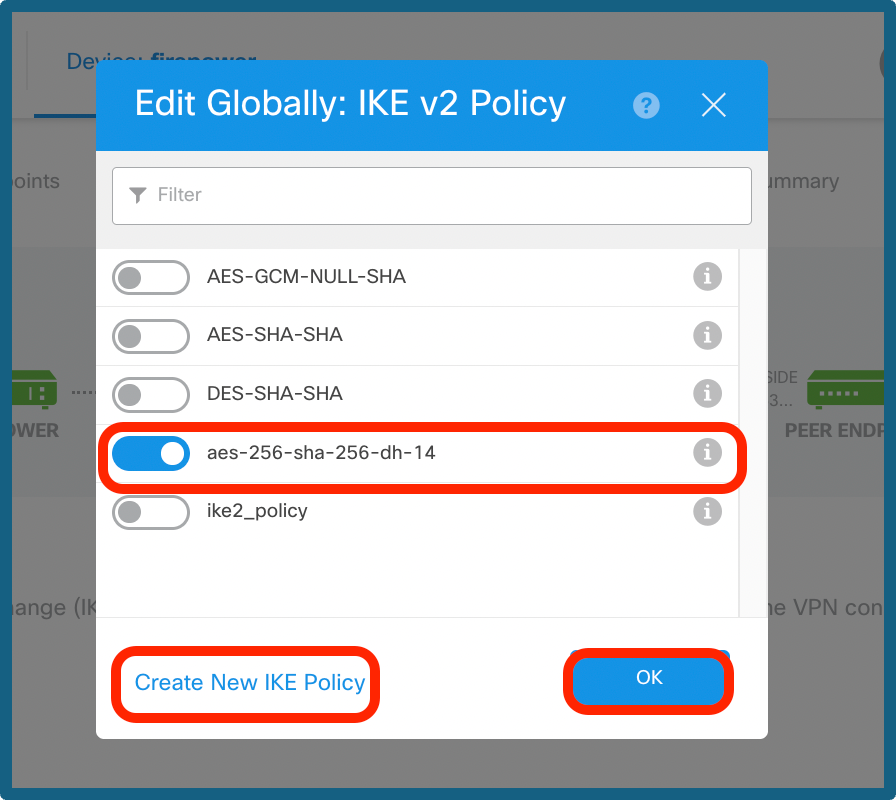 Choisir une stratégie IKE
Choisir une stratégie IKE
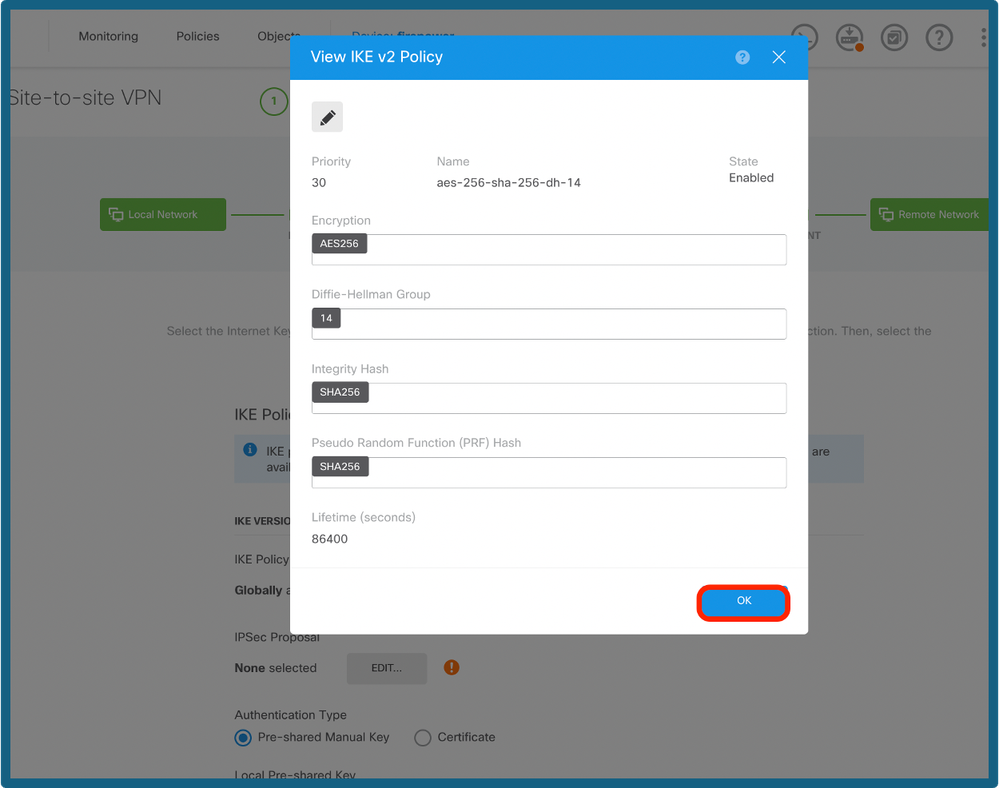 Configuration de la stratégie IKE
Configuration de la stratégie IKE
Étape 7b. Choisissez le bouton IPSec Policy comme indiqué dans l'image et cliquez sur le bouton ok ou sur Create New IPsec Proposal, si vous souhaitez créer une nouvelle proposition.
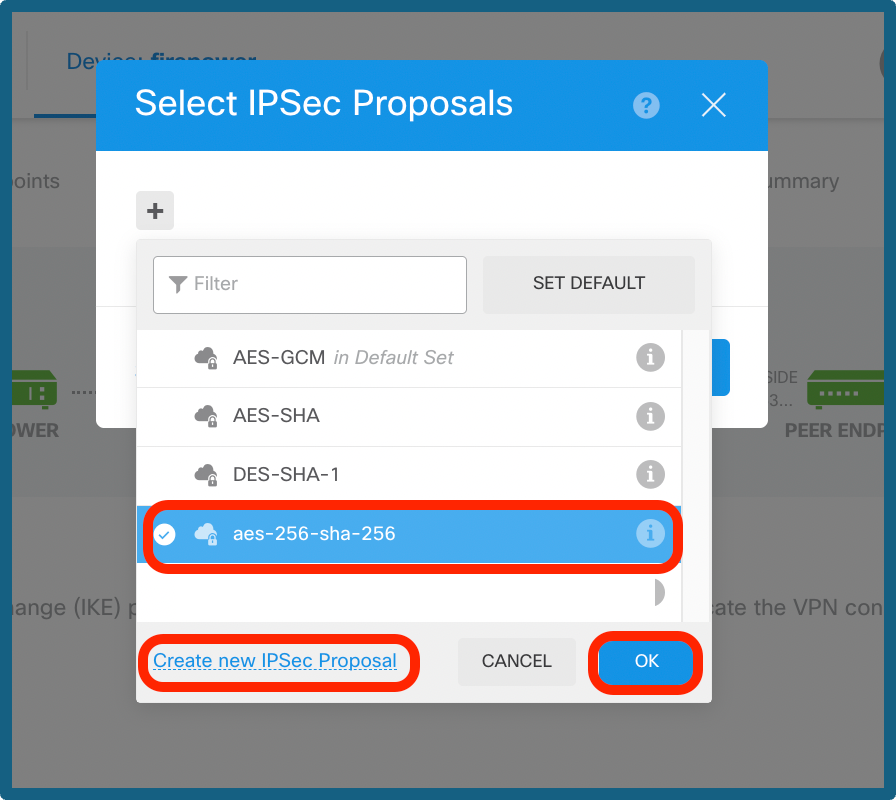 Sélectionner une proposition IPsec
Sélectionner une proposition IPsec
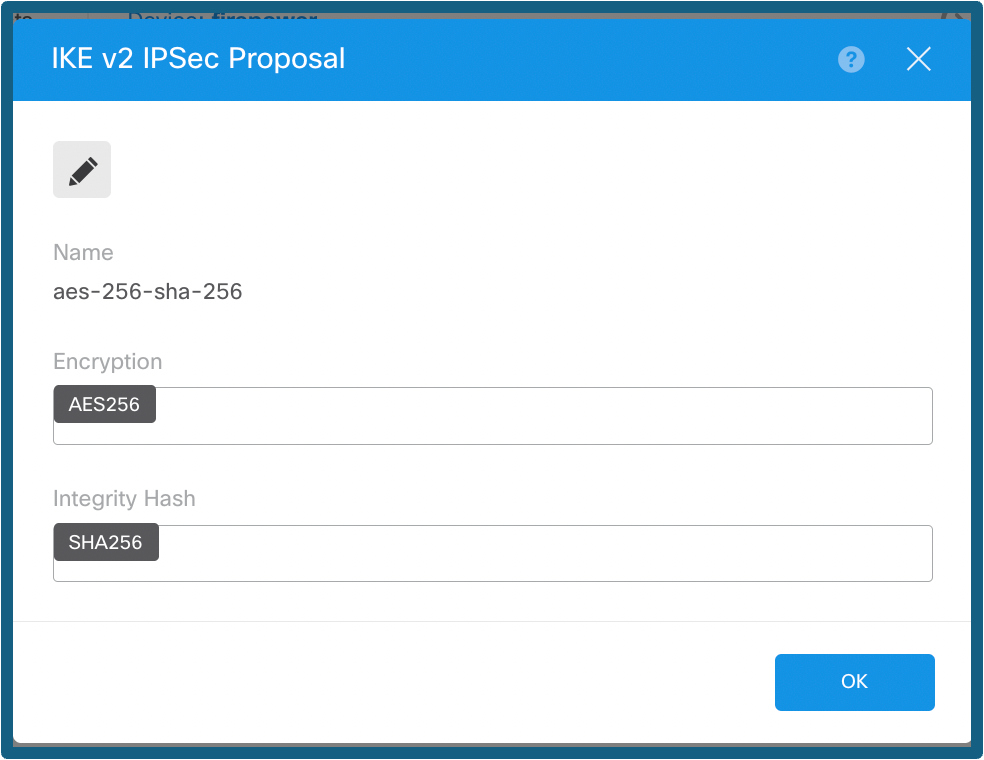 Configuration de la proposition IPsec
Configuration de la proposition IPsec
Étape 8a. Sélectionnez le type d'authentification. Si vous utilisez une clé manuelle pré-partagée, fournissez la clé pré-partagée locale et distante.
Étape 8b. (Facultatif) Sélectionnez les paramètres Perfect Forward Secrecy. Configurez la durée de vie et la taille de vie d'IPsec, puis cliquez sur Suivant.
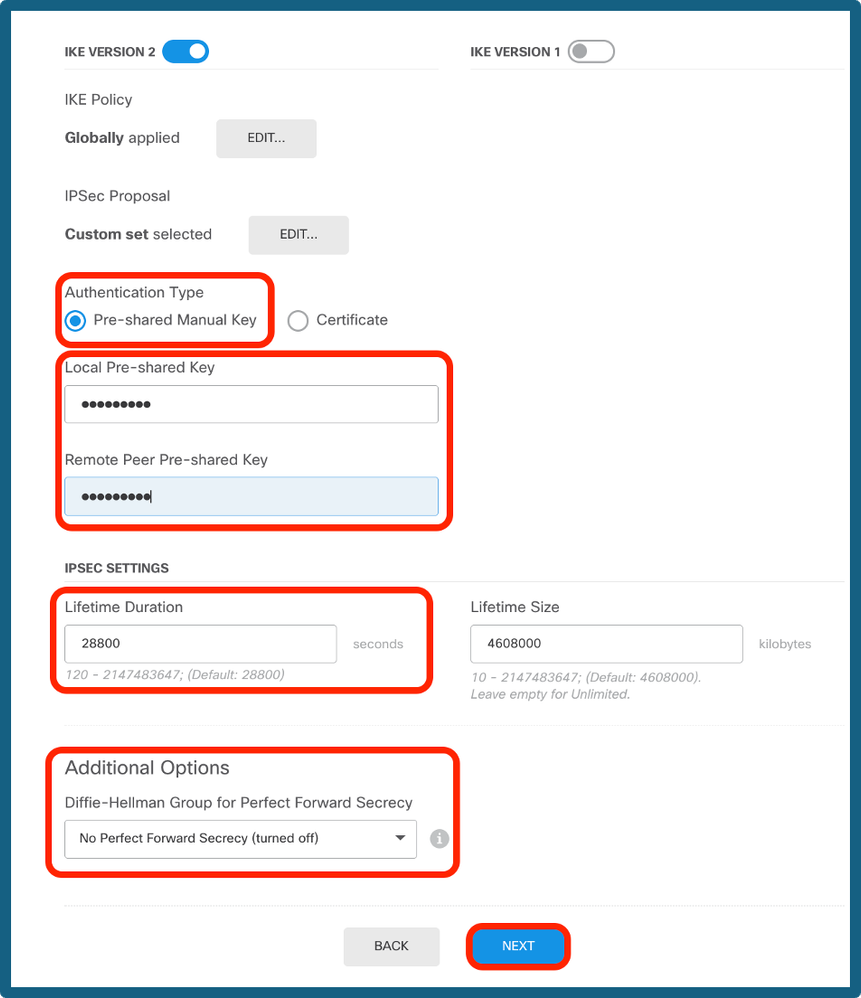 PSK et configuration à vie
PSK et configuration à vie
Étape 9. Vérifiez la configuration et cliquez sur Finish.
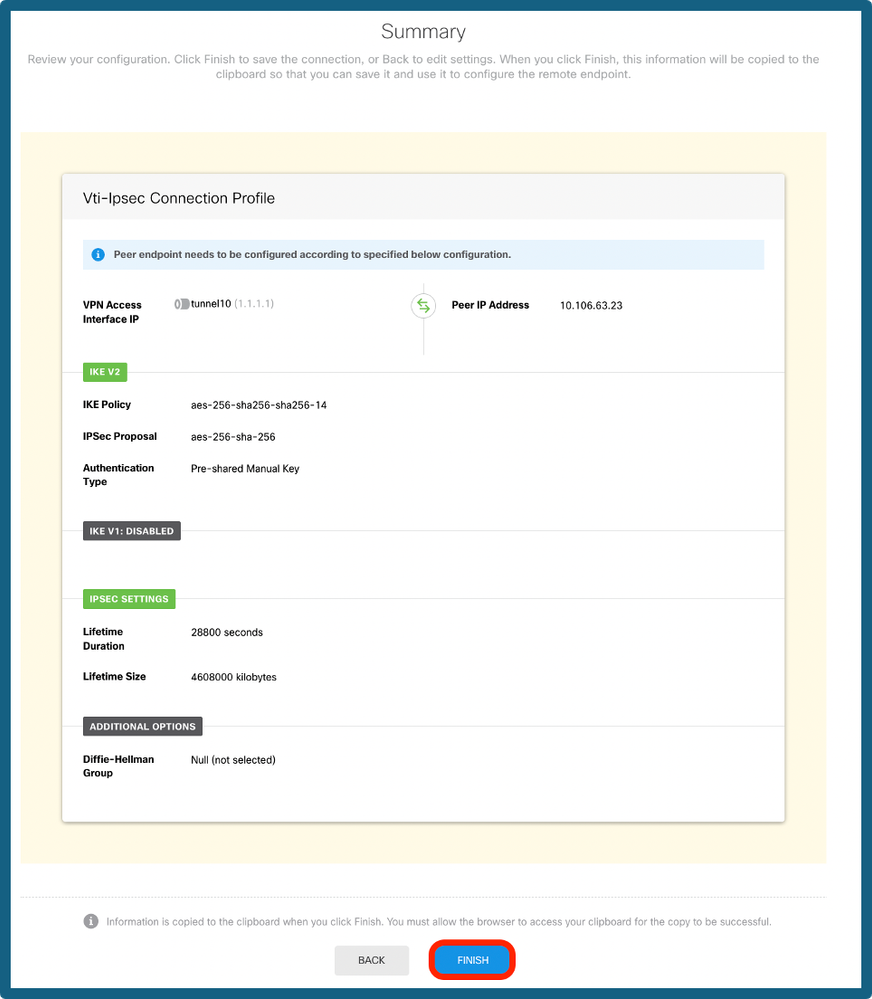 Résumé de la configuration
Résumé de la configuration
Étape 10a. Accédez à Objets > Zones de sécurité, puis cliquez sur l'icône +.
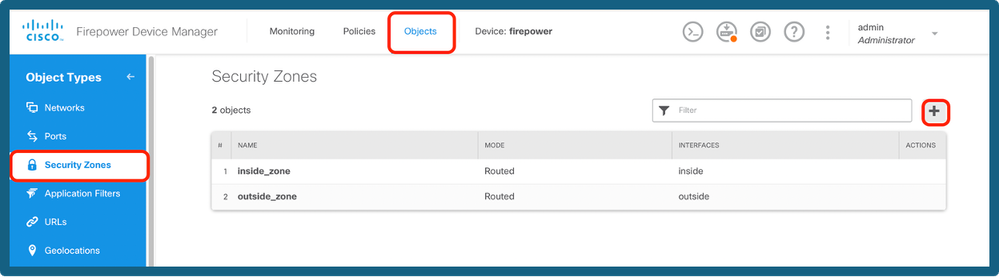 Ajouter une zone de sécurité
Ajouter une zone de sécurité
Étape 10b. Créez une zone et sélectionnez l'interface VTI comme indiqué ci-dessous.
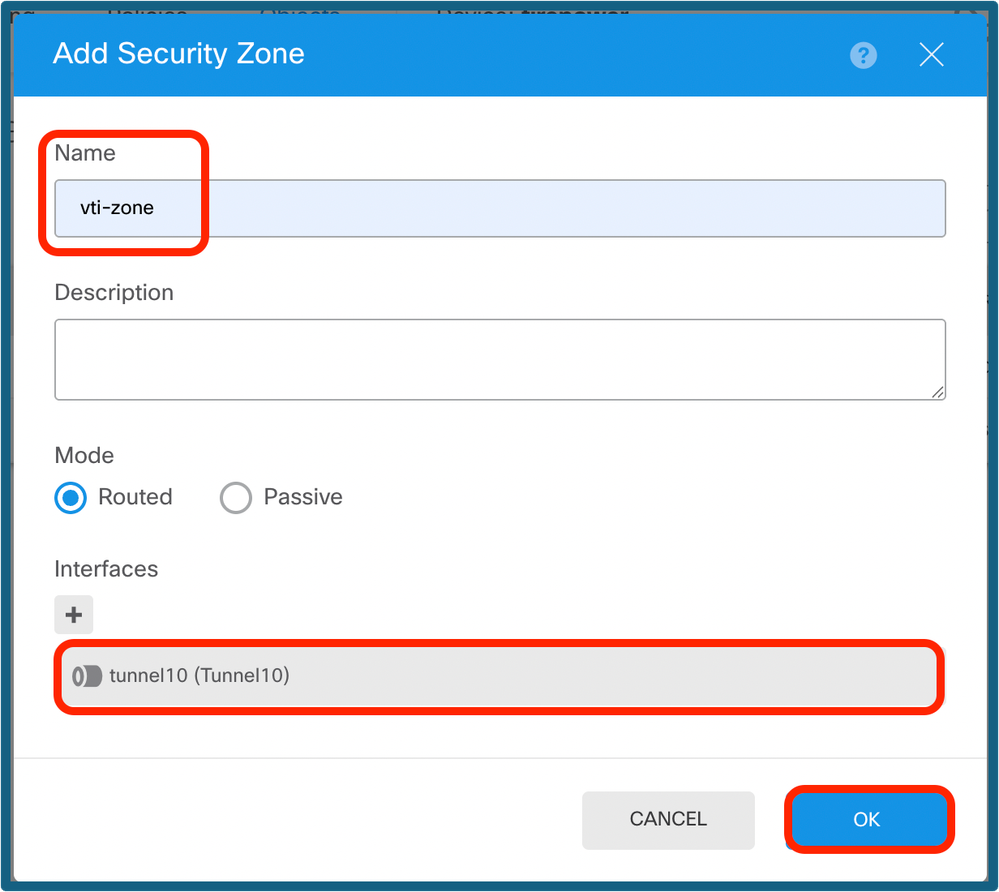 Configuration de la zone de sécurité
Configuration de la zone de sécurité
Étape 11a. Accédez à Objets > Réseaux, cliquez sur l'icône +.
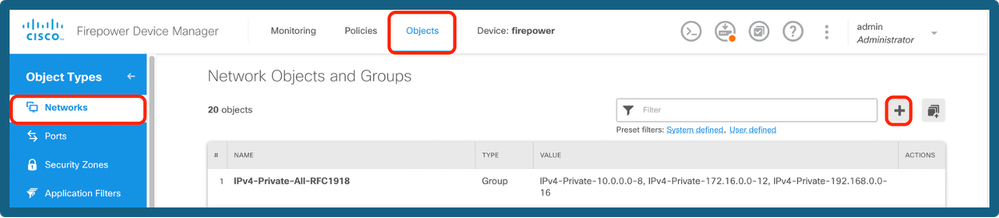 Ajouter des objets réseau
Ajouter des objets réseau
Étape 11b. Ajoutez un objet hôte et créez une passerelle avec l'adresse IP du tunnel de l'homologue.
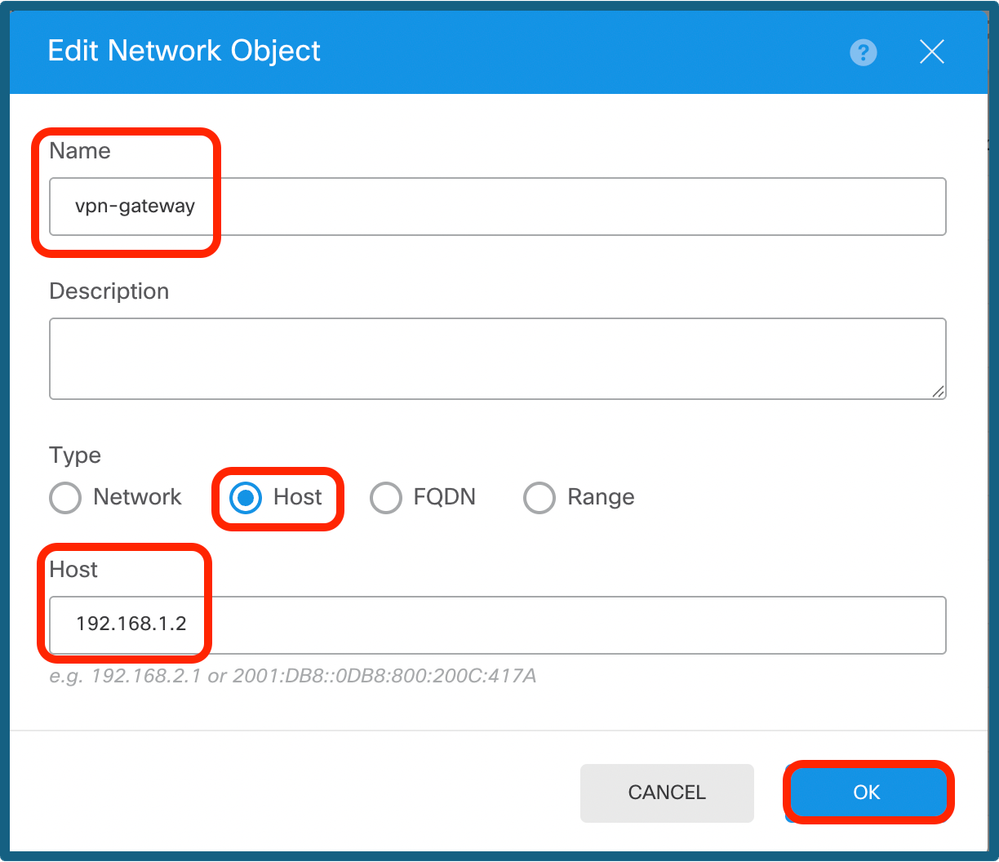 Configurer la passerelle VPN
Configurer la passerelle VPN
Étape 11c. Ajoutez le sous-réseau distant et le sous-réseau local.
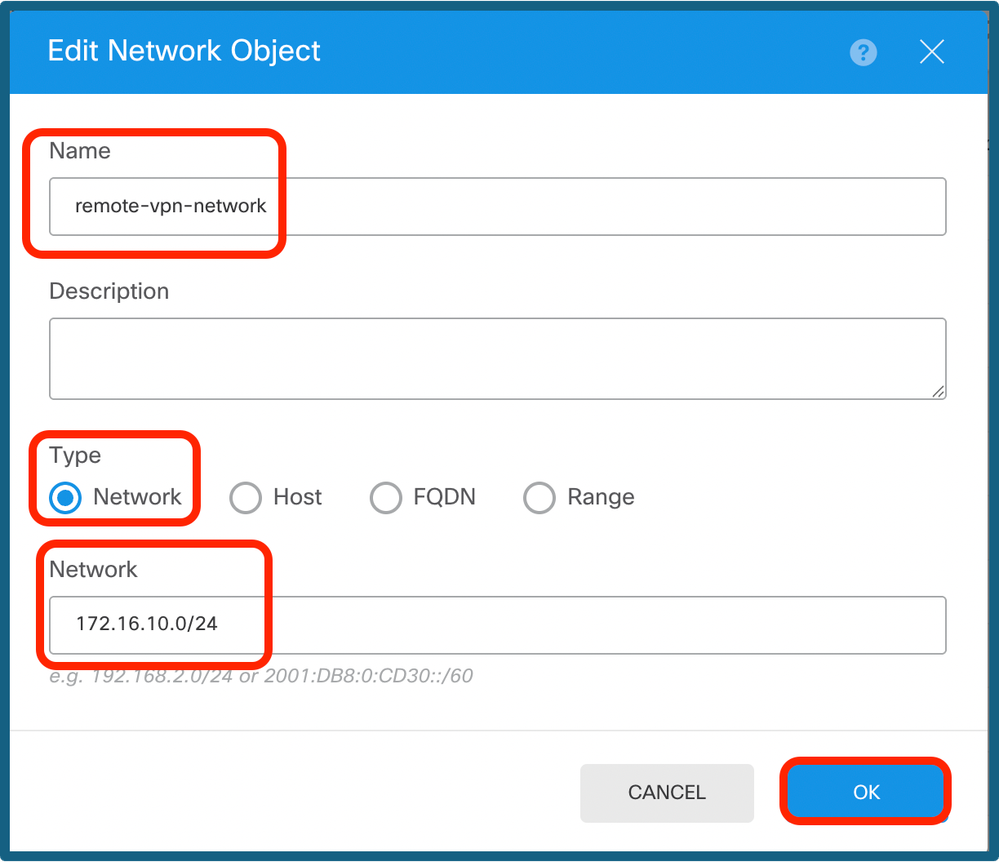 Configuration IP distante
Configuration IP distante
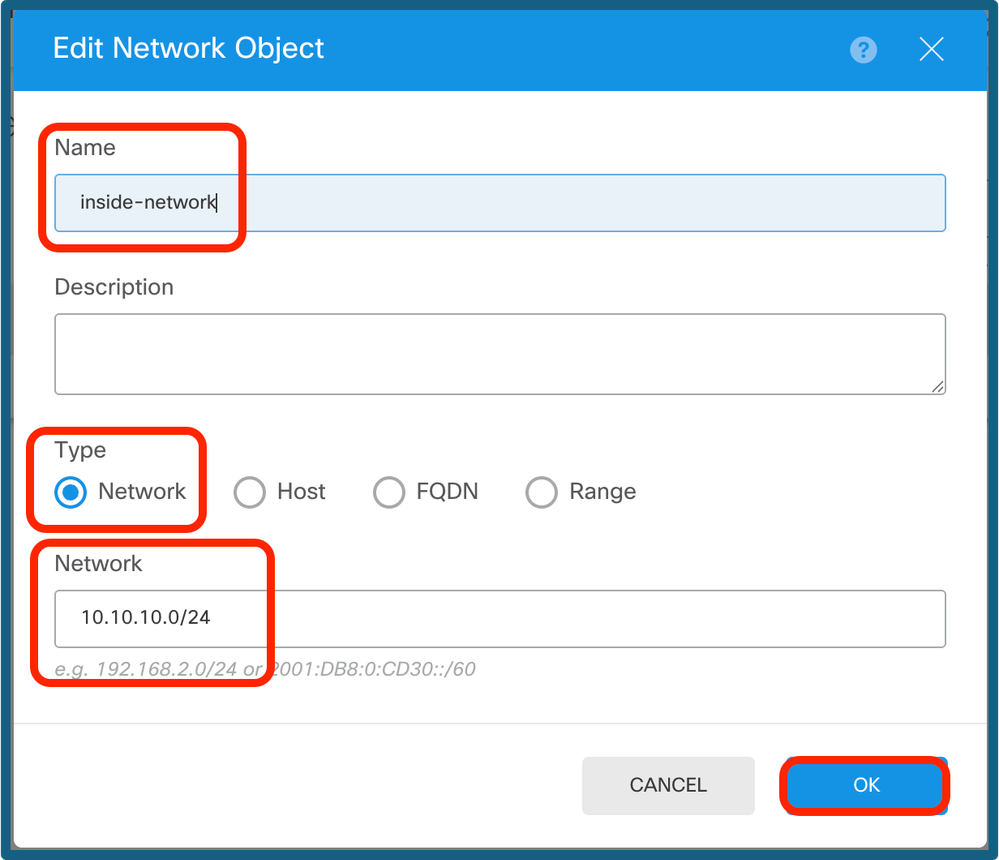 Configuration IP locale
Configuration IP locale
Étape 12. Accédez à Device > Policies et configurez la politique de contrôle d’accès.
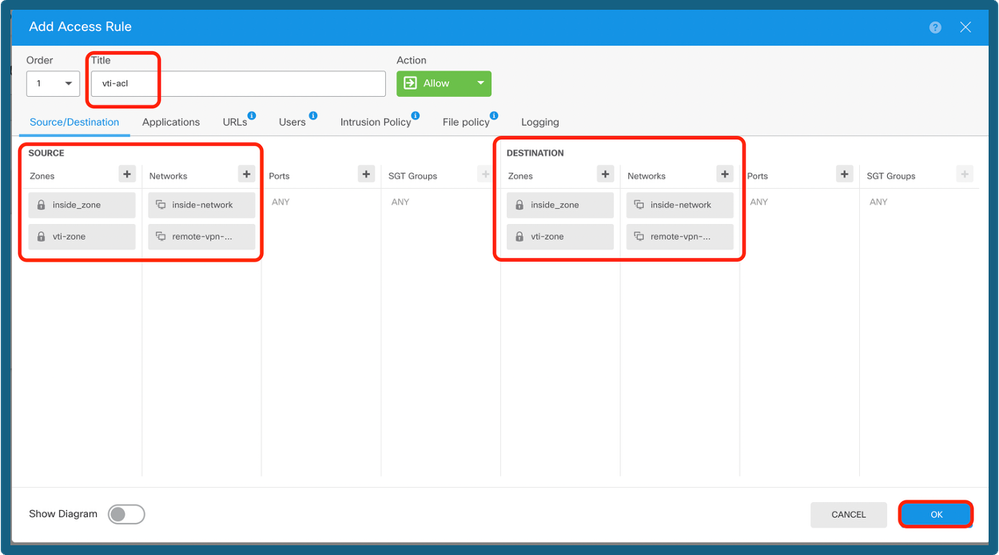 Ajouter une stratégie de contrôle d'accès
Ajouter une stratégie de contrôle d'accès
Étape 13a. Ajoutez le routage sur le tunnel VTI. Accédez à Device > Routing.
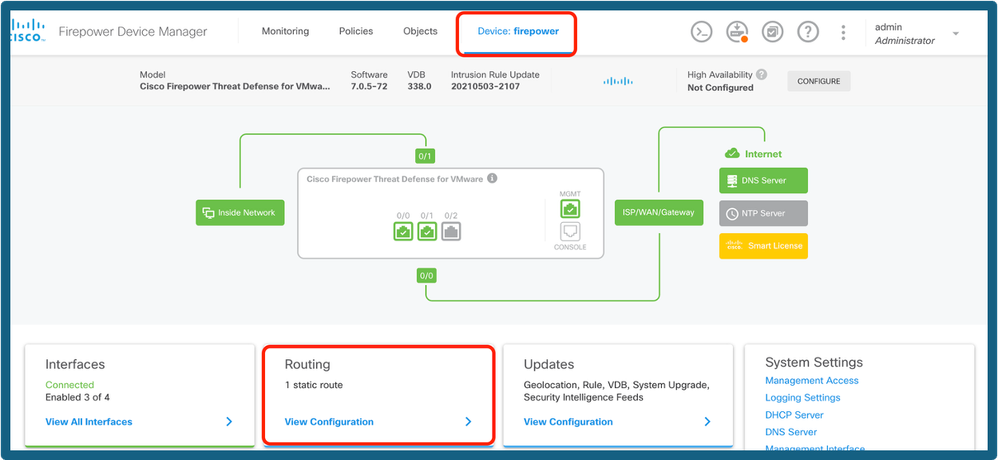 Sélectionner le routage
Sélectionner le routage
Étape 13b. Accédez à Static Route sous l'onglet Routing. Cliquez sur l'icône +.
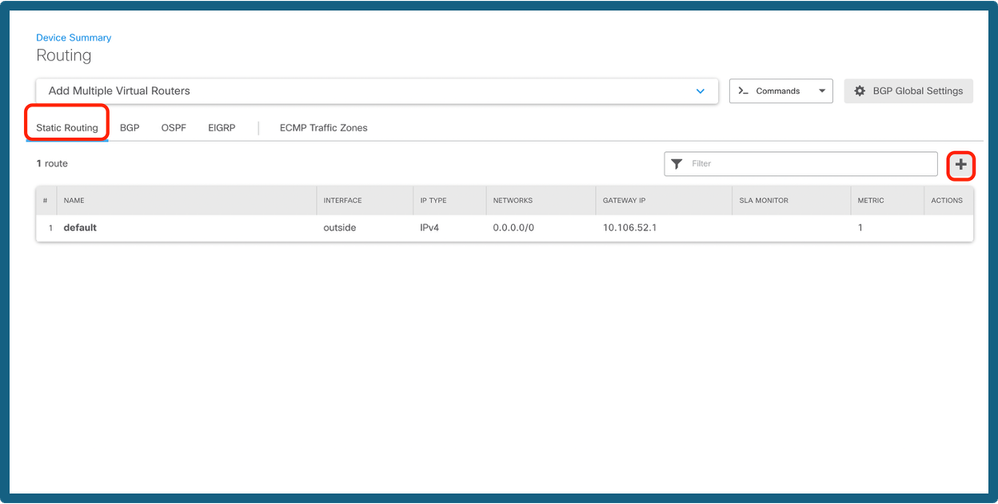 Ajouter une route
Ajouter une route
Étape 13c. Fournissez l'interface, choisissez le réseau, fournissez la passerelle. Click OK.
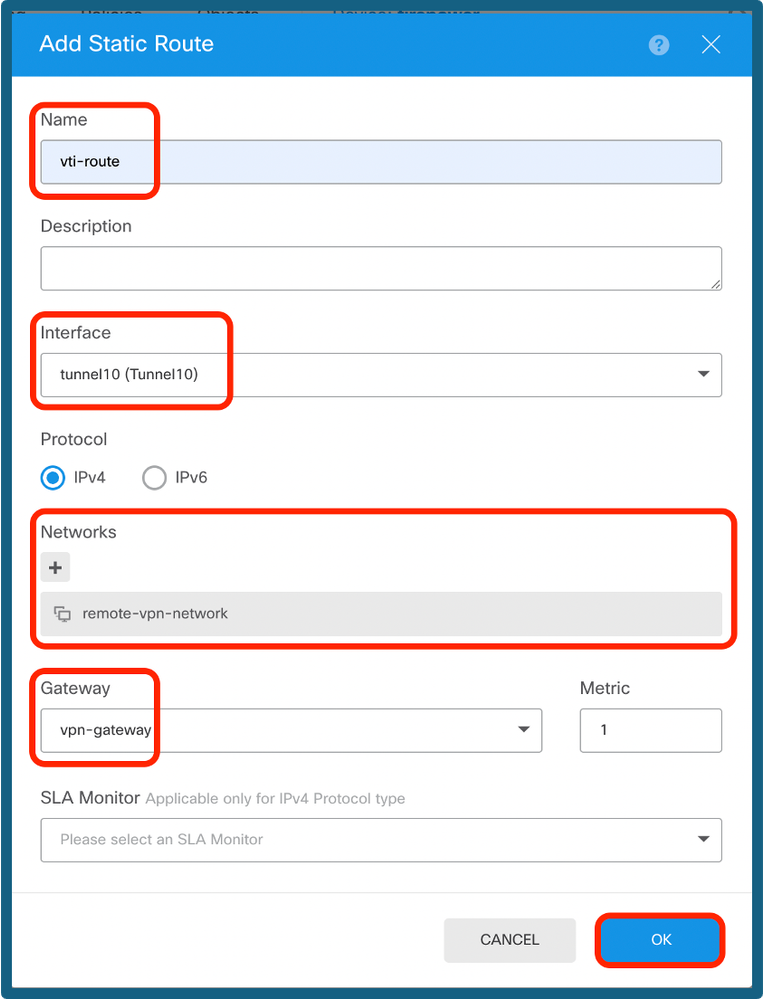 Configurer la route statique
Configurer la route statique
Étape 14. Accédez à Déployer. Vérifiez les modifications, puis cliquez sur Déployer maintenant.
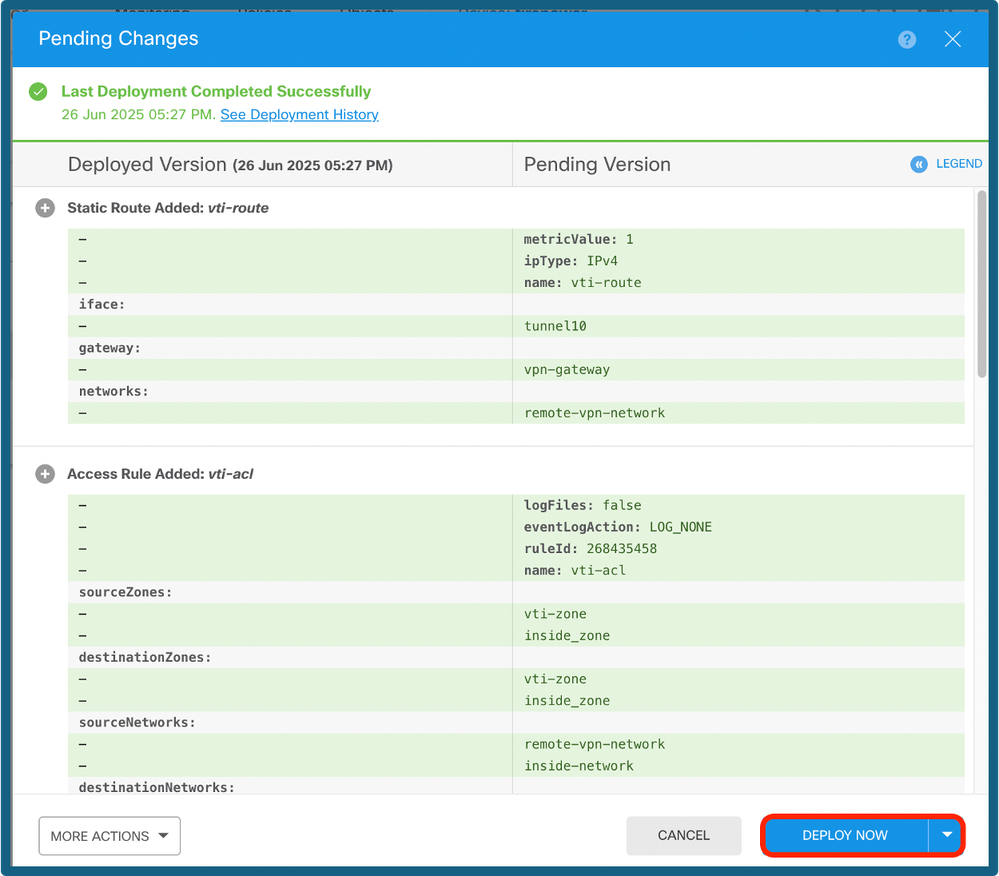 Déployer la configuration
Déployer la configuration
Vérifier
Une fois le déploiement terminé, vous pouvez vérifier l'état du tunnel sur l'interface de ligne de commande en utilisant les commandes suivantes :
- show crypto ikev2 sa
- show crypto ipsec sa <peer-ip>
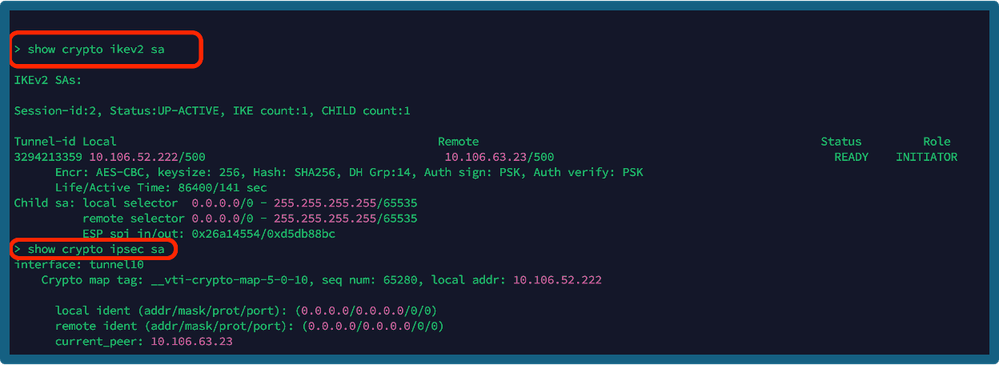 Commandes show
Commandes show
Informations connexes
Pour plus d'informations sur les VPN de site à site sur le FTD géré par FDM, vous pouvez trouver le guide de configuration complet ici :
Guide de configuration FTD géré par FDM


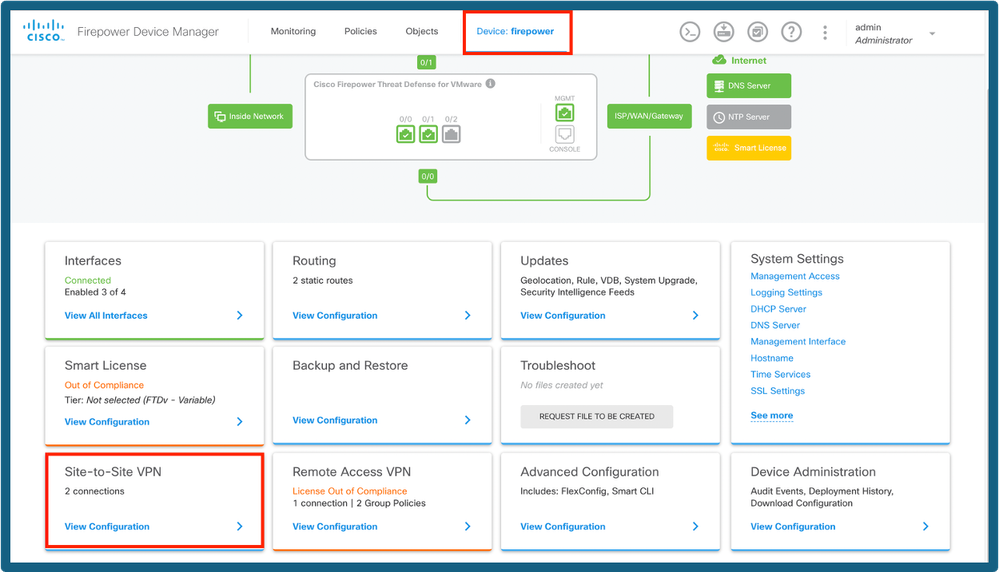

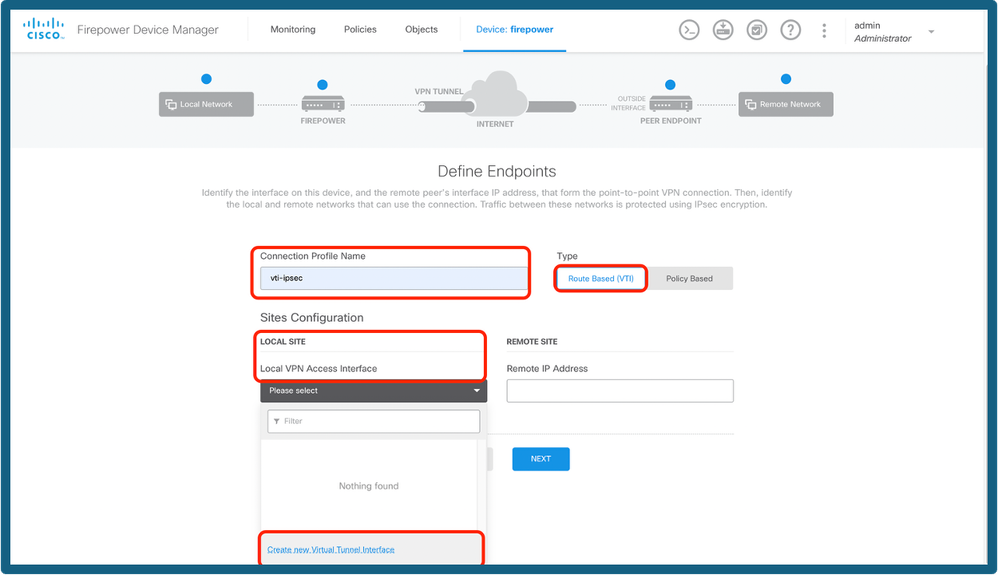
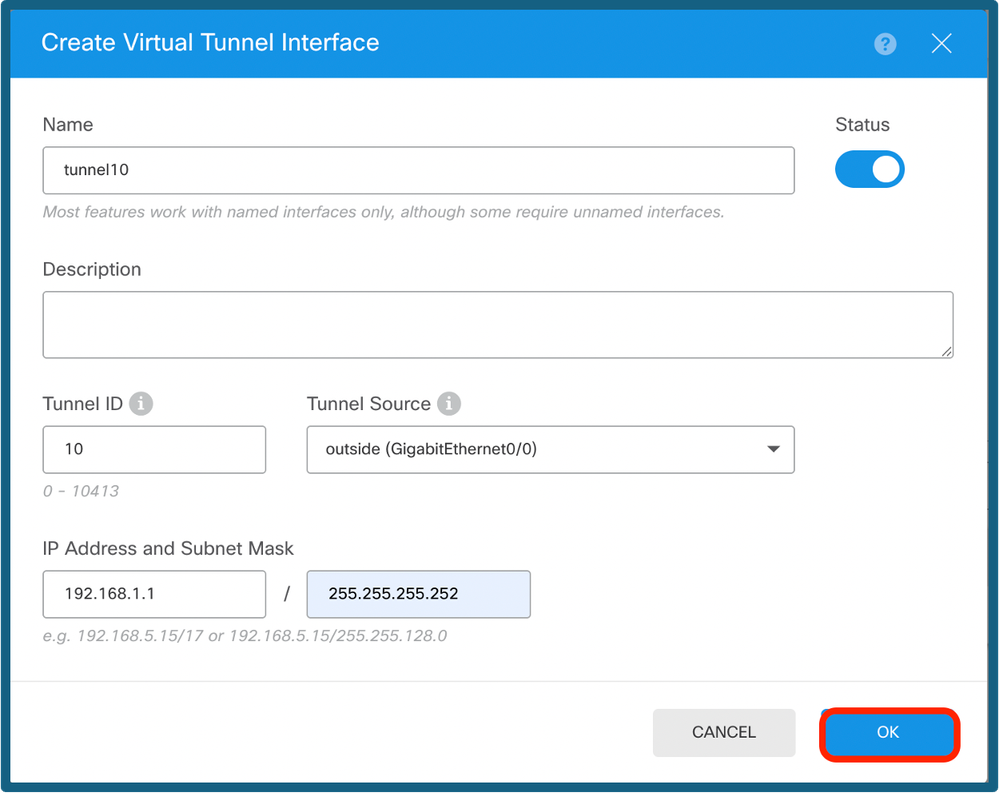
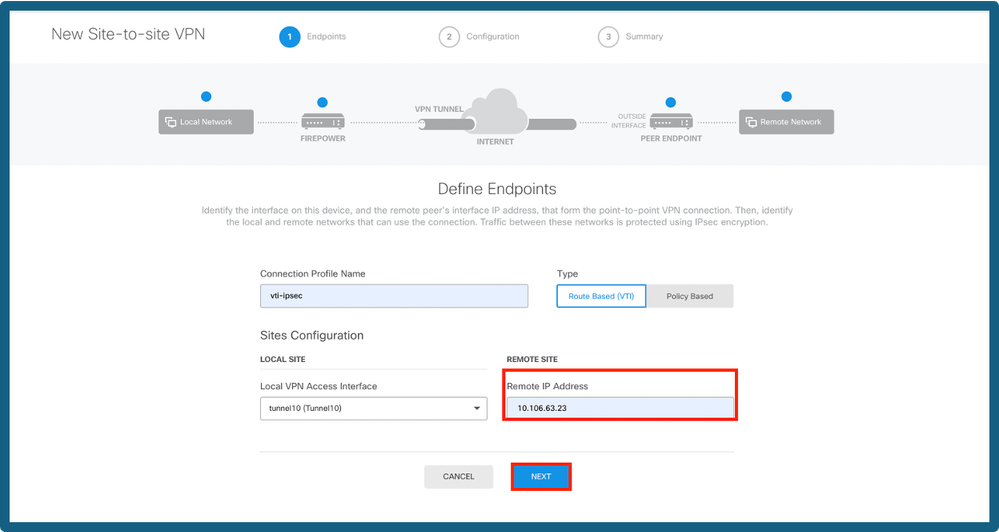
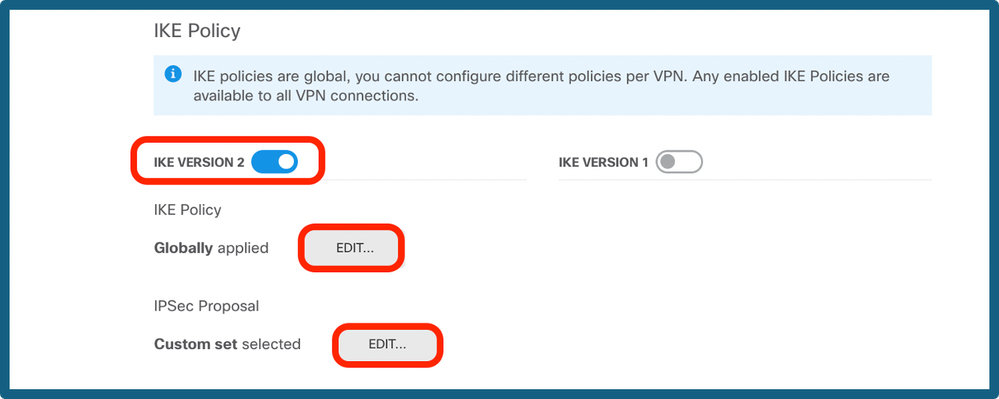
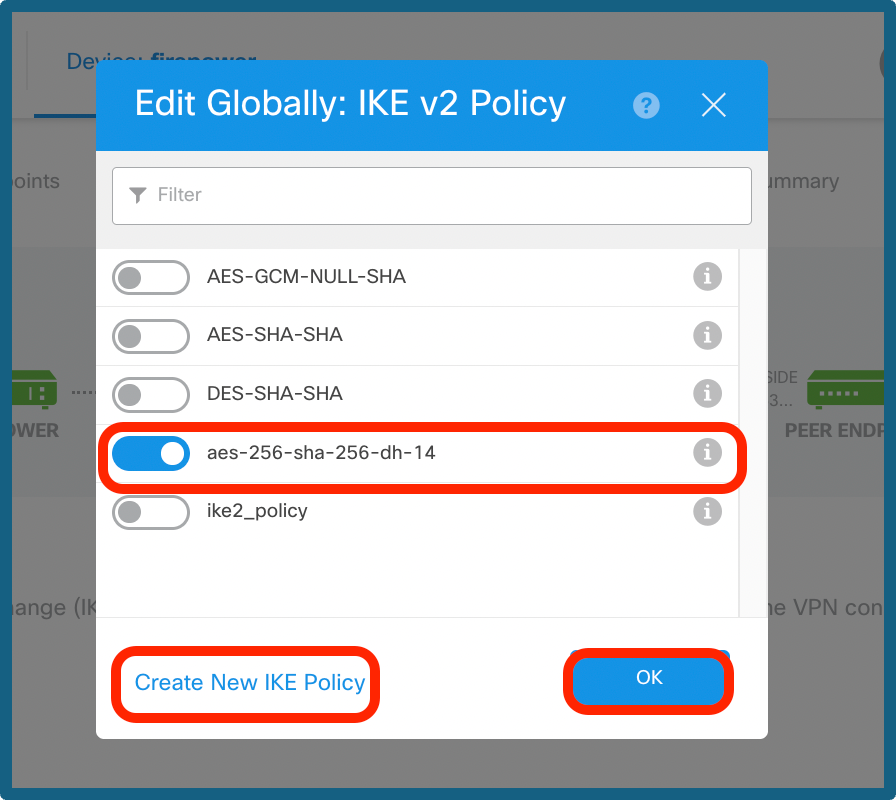
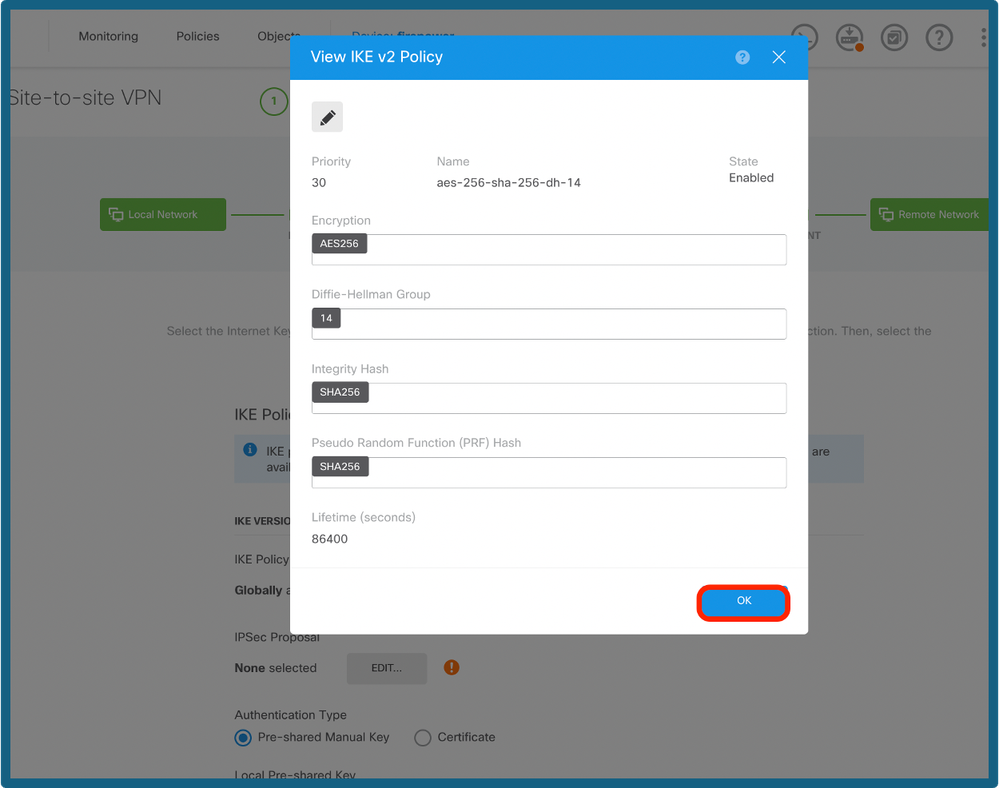
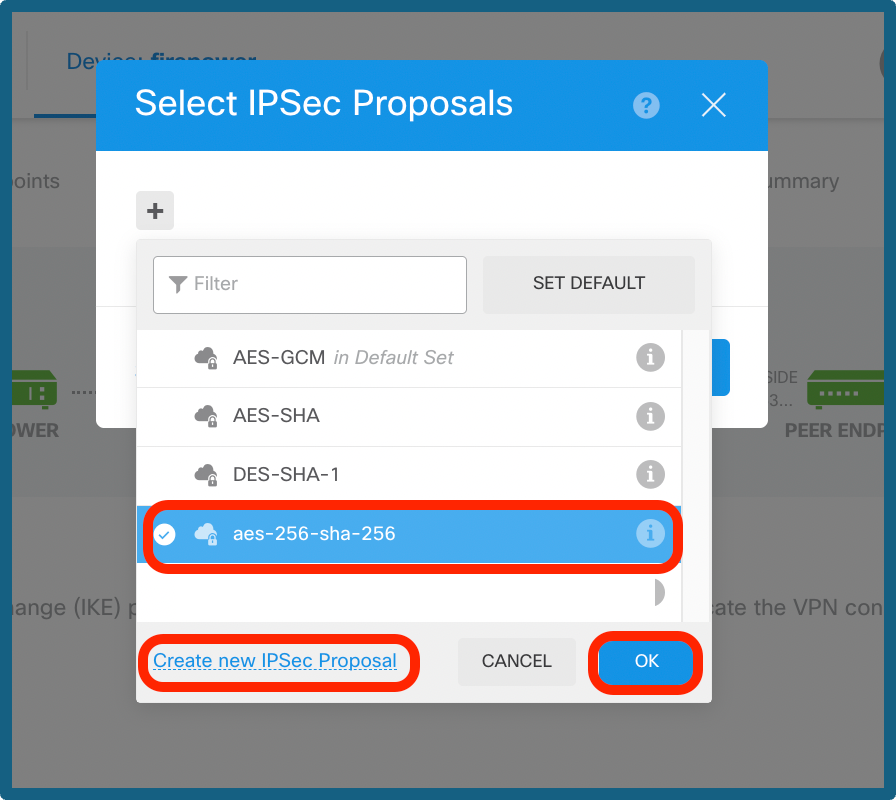
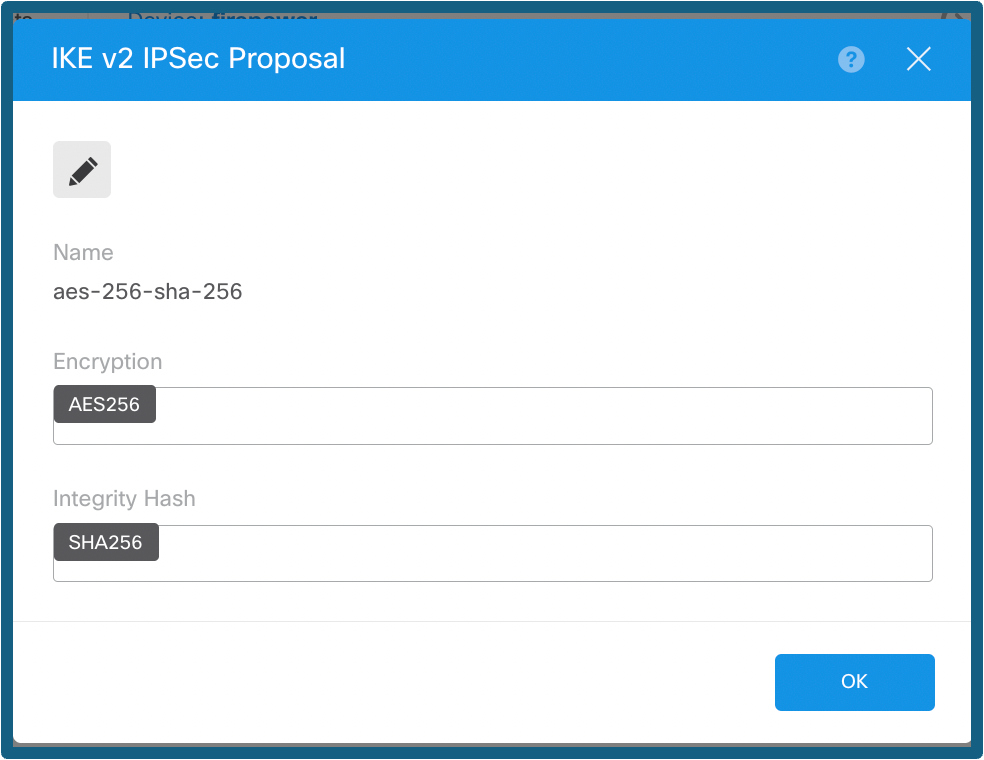
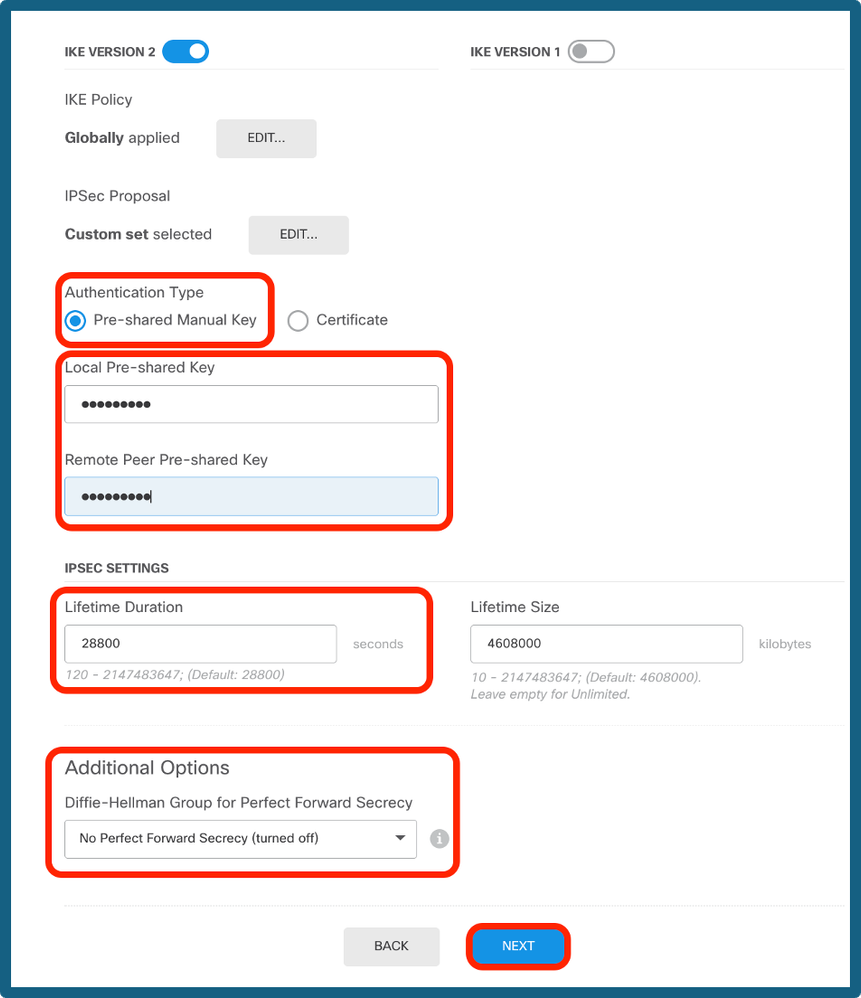
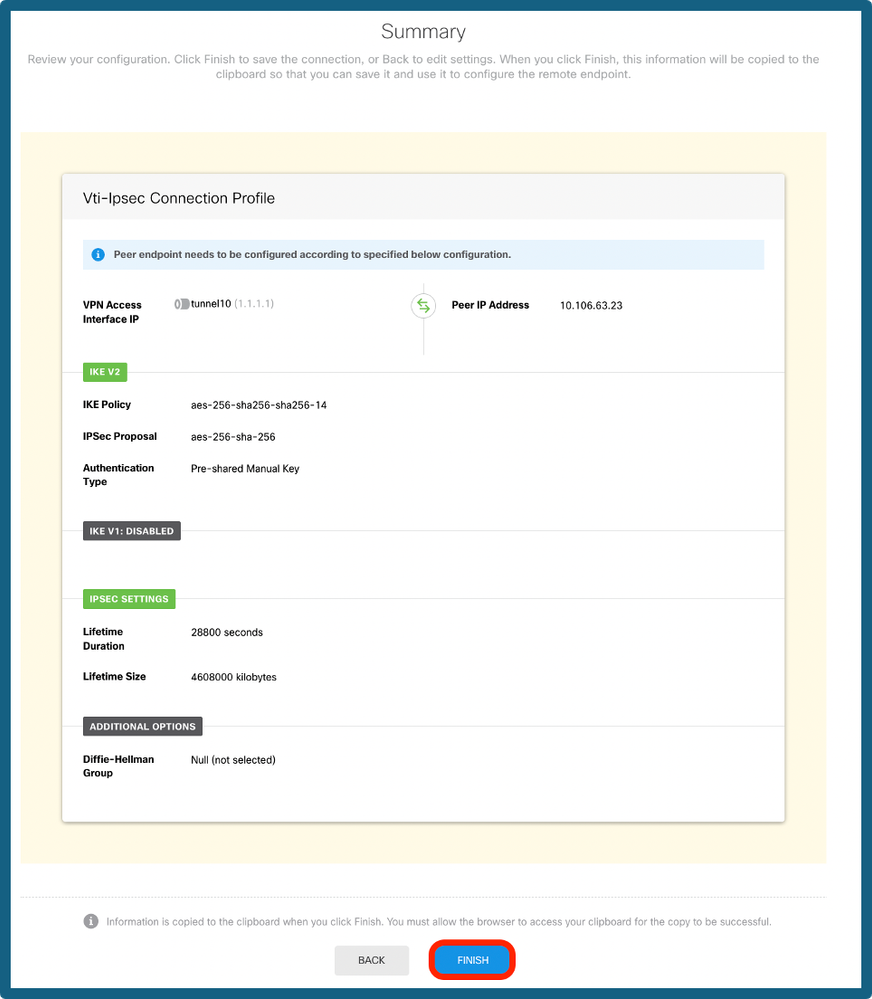
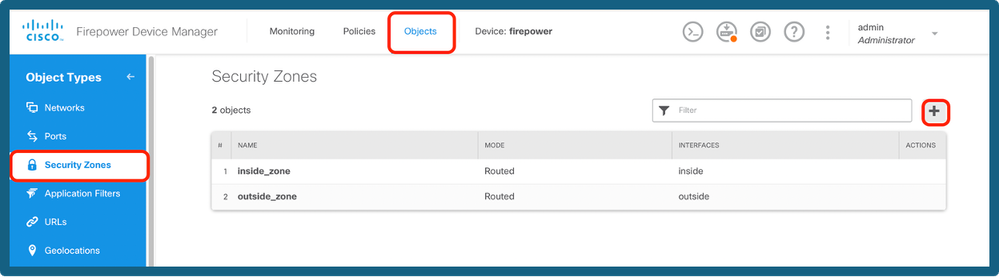
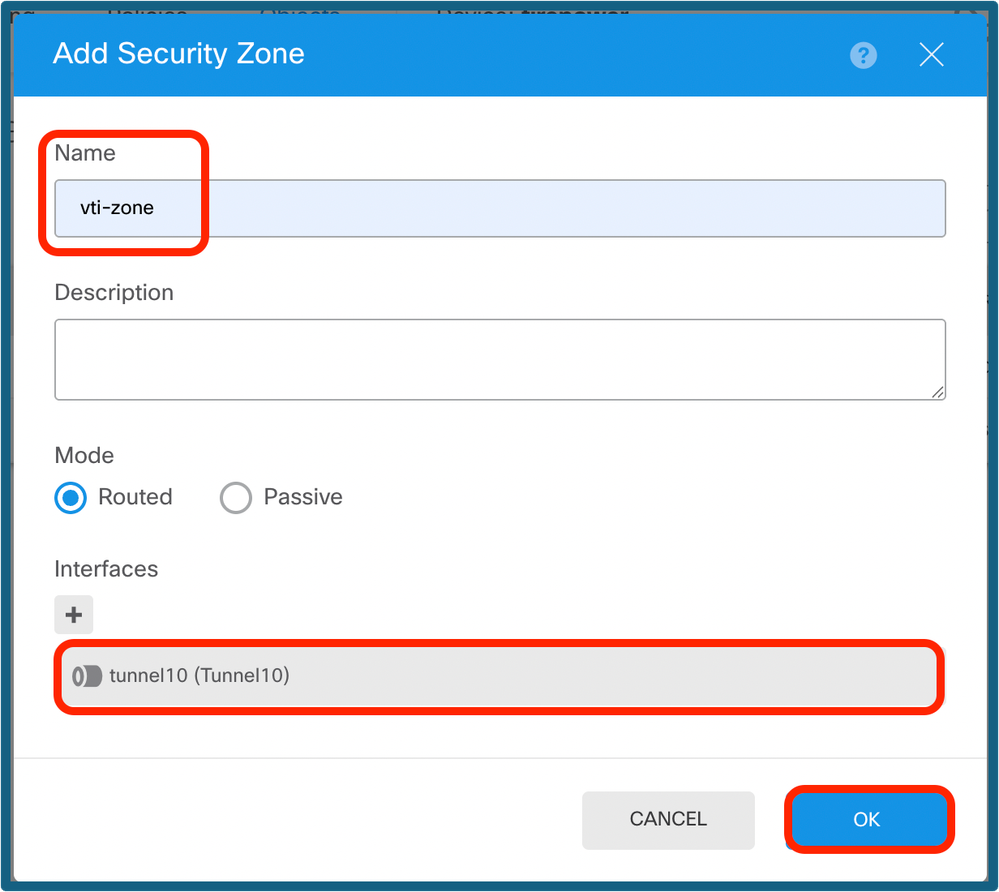
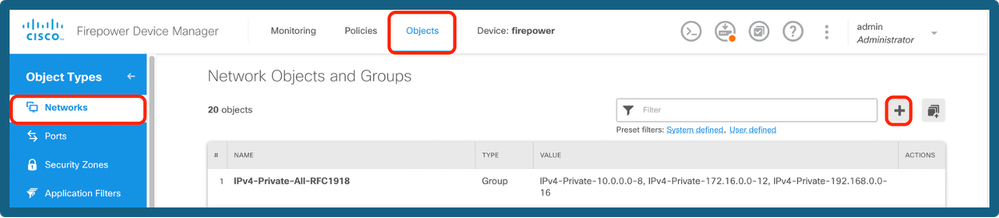
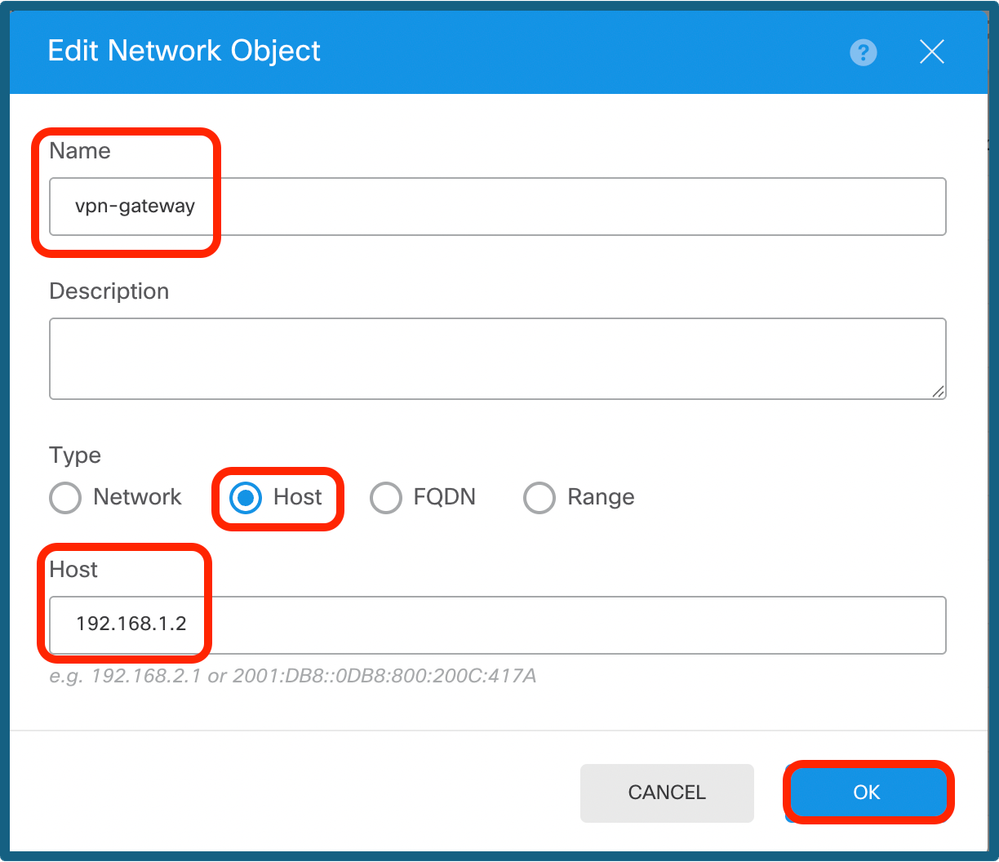
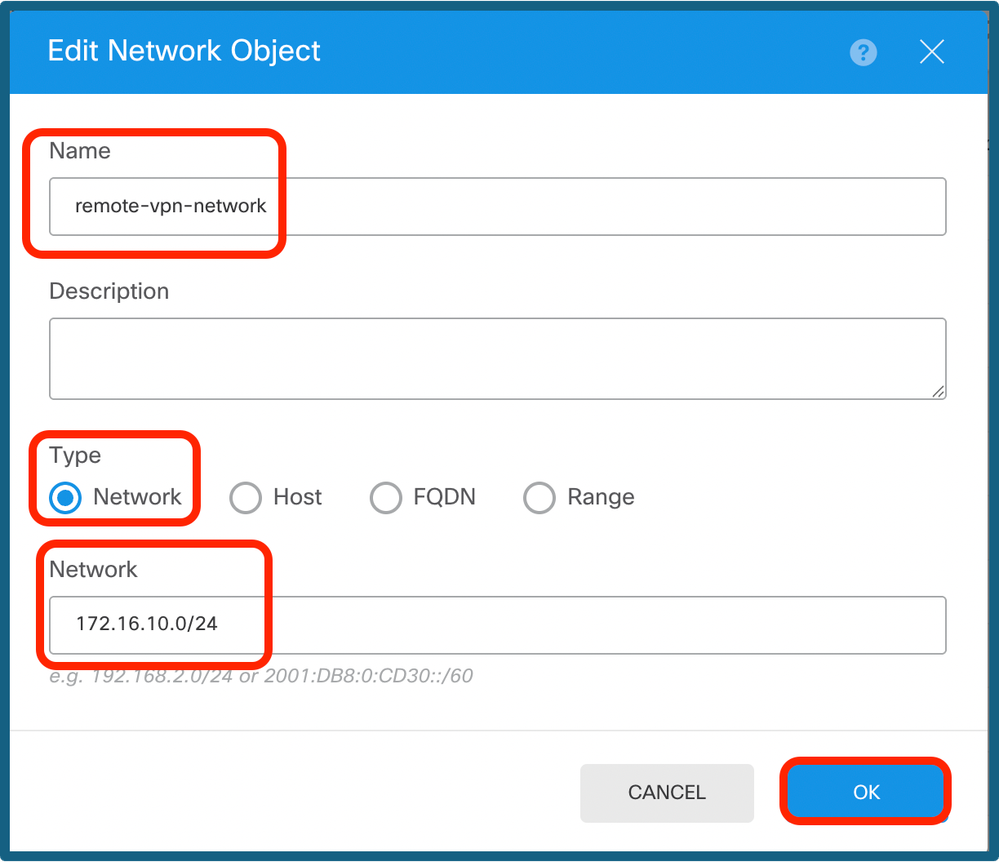
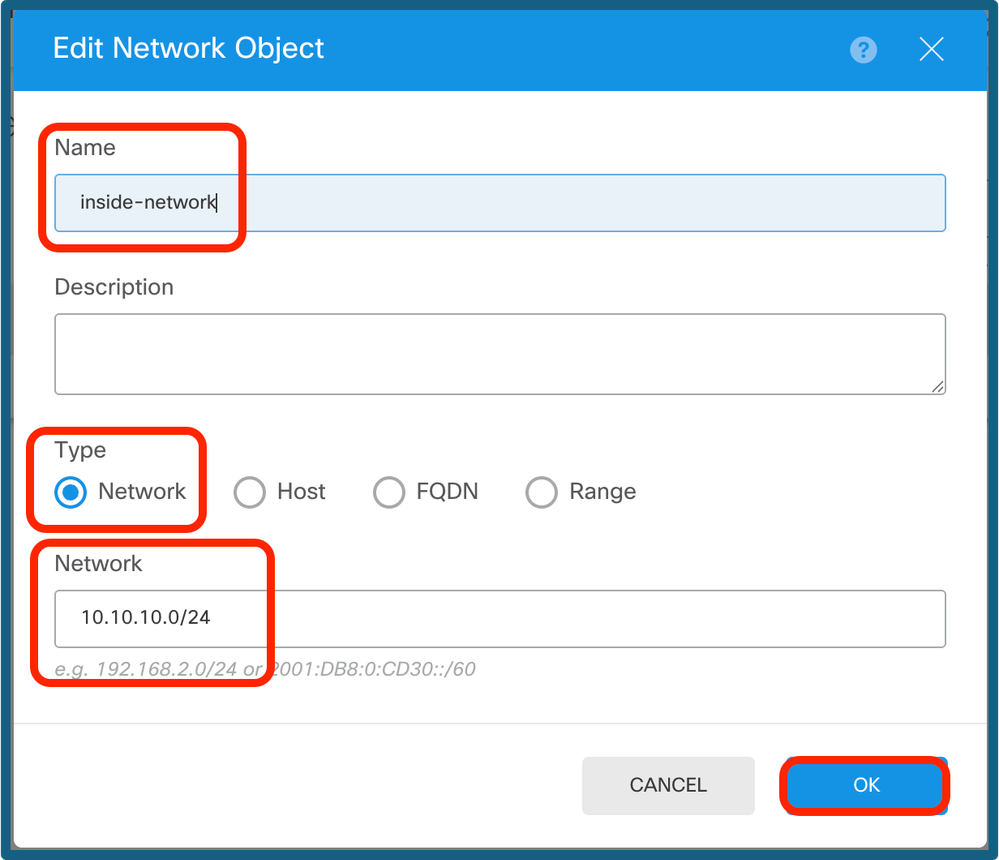
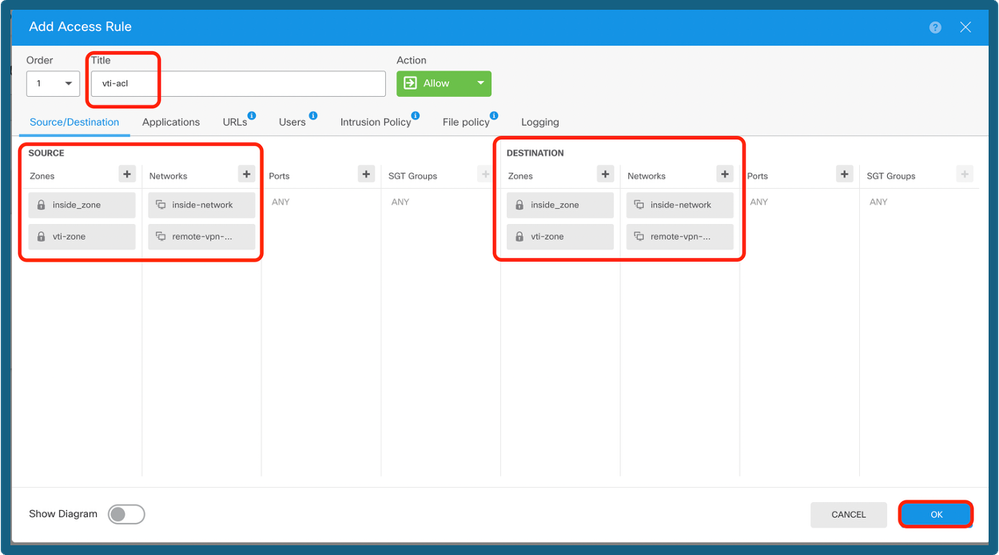
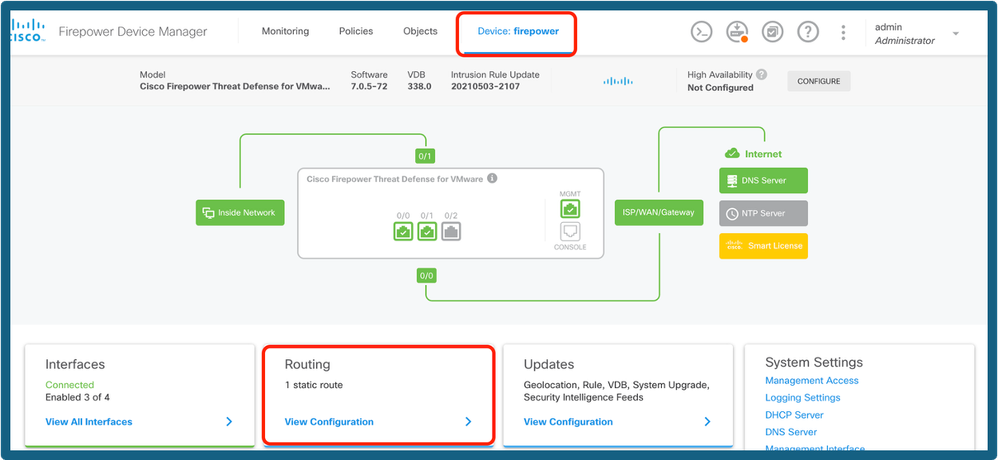
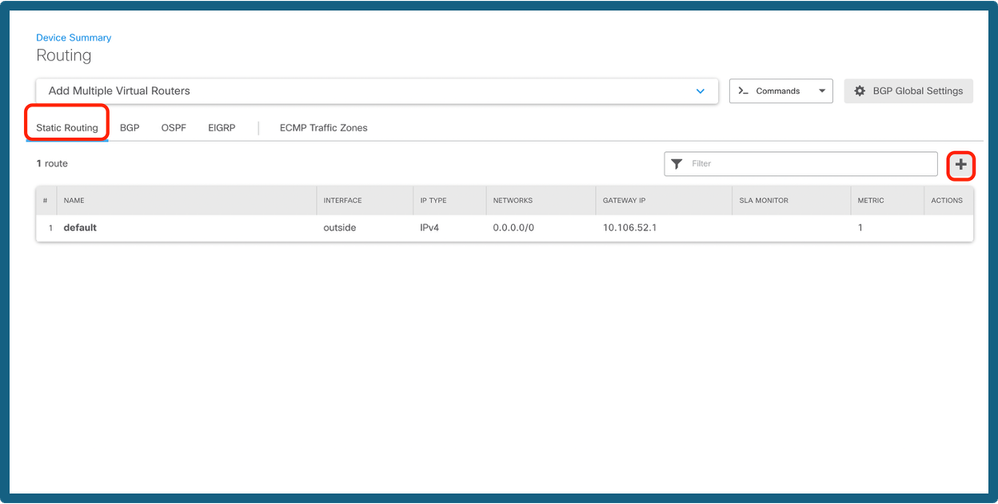
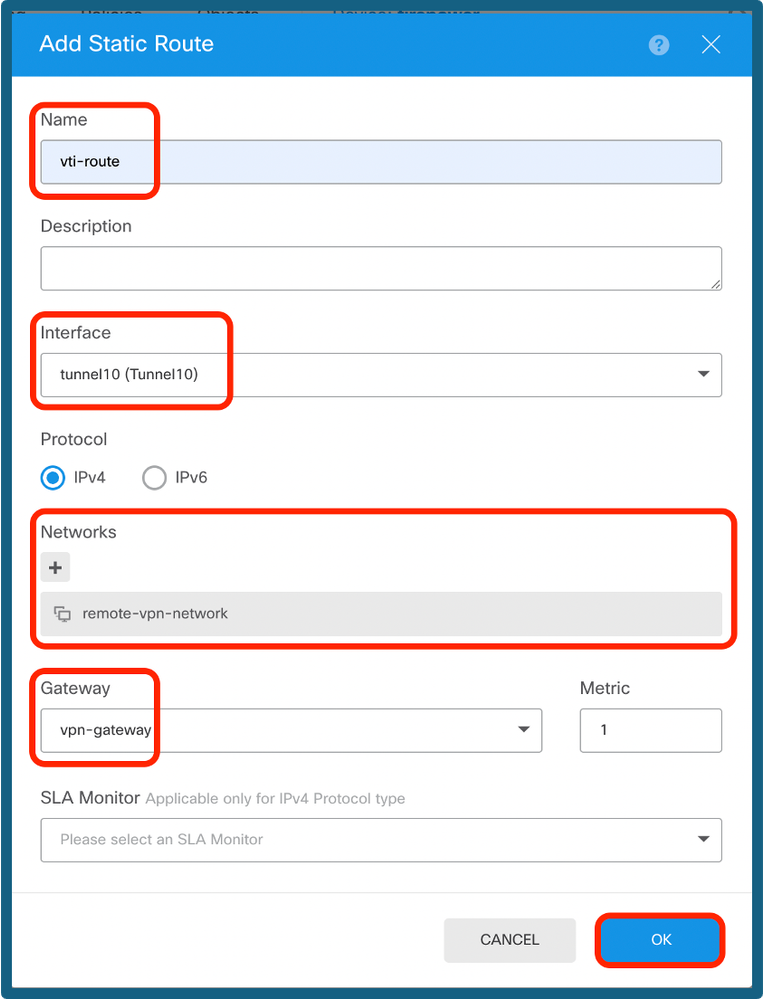
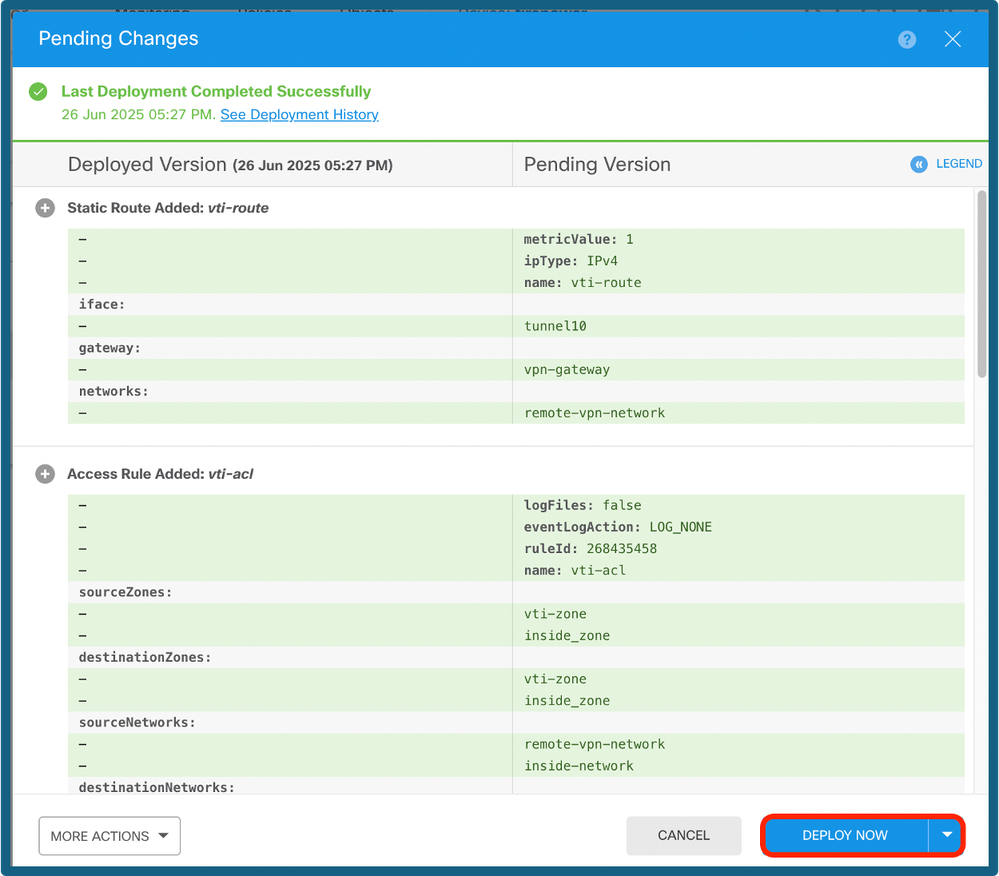
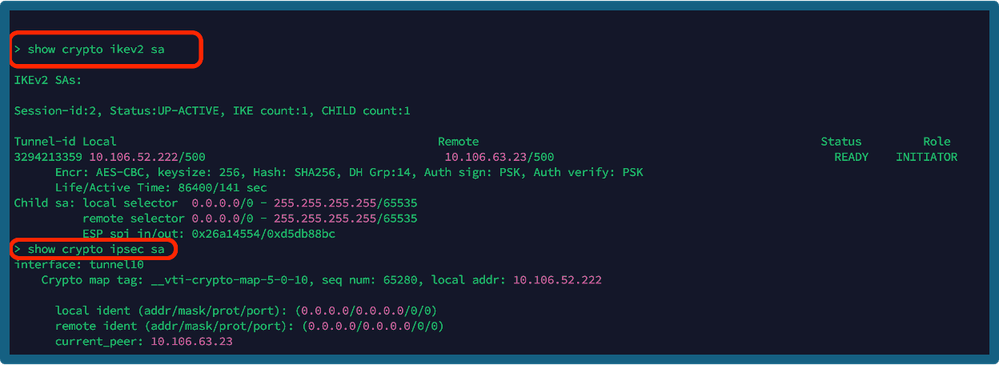
 Commentaires
Commentaires